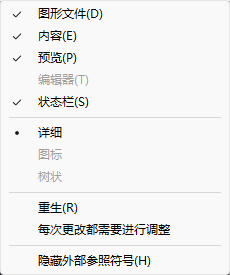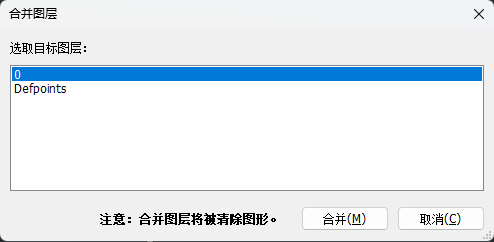命令: Explorer, Layers, Layer States, Linetypes, Multiline Styles, Multileader Styles, Text Styles, Dimension Styles, Table Styles, Datalinks, Coordinate Systems, Views, Visual Styles, Lights, Materials, Render Presets, Blocks, External References, Images, PDF Underlays, Point Clouds, Dependencies, Page Setups, Section Planes, View Detail Styles, and View Section Styles。
在图纸资源管理器窗口包含多个子窗口或窗格:
- 图纸:
- 打开的图纸:所有当前打开的图纸的列表。
- 文件夹:您最喜欢的图纸文件夹
- 详细信息:所选图纸的详细信息或图纸中所选类别的详细信息,例如图层,图块,图像,...
- 预览:所选图纸,图层,图块,视图,标注样式,表格样式,外部参照,图像或材质的预览。
使用箭头键浏览项目。 - 编辑器:定义或编辑“多线样式”,“多引线样式”,“表格样式”,“视图”,“视觉样式”,“日光设置”,“材质”,“渲染预设”和“剖面图”的属性。
您可以在“视图”菜单中选择要打开或关闭的窗格。
THCAD会记住每个类别的显示设置。
打开图纸资源管理器
要打开“图纸资源管理器”窗口,请执行以下任一操作:
- 单击“标准”工具栏上的“图纸资源管理器”工具按钮()。
将打开“图纸资源管理器”窗口,其中显示了最近使用的类别的详细信息。 - 单击状态栏中的“图层”,“线型”,“文本样式”或“标注样式”字段。
将打开“图纸资源管理器”窗口,其中显示了当前图形中所选类别的详细信息。
(请参阅自定义状态栏以启用/禁用状态栏中的字段。) - 在“工具”菜单中选择“图纸资源管理器”,然后在弹出菜单中选择一个类别。
将打开“图纸资源管理器”窗口,其中显示了所选类别的详细信息。 - 在命令栏中键入explorer,然后按Enter。
将打开“图纸资源管理器”窗口,其中显示了最近使用的类别的详细信息。
控制图纸资源管理器布局
- 在“视图”菜单中,选中/取消选中要打开或关闭的子窗口。
- 如果在关闭> 详细信息子窗口时单击图纸子窗口中的设置类别,则会重新打开详细信息窗口,显示所选设置类别的内容。
- 要关闭子窗口,请单击其标题栏中的关闭按钮()。
- 若要还原默认布局,请在“设置”菜单中选择“还原默认图纸资源管理器布局”。
打开工程图
要使用“图纸资源管理器”打开工程图,请执行以下操作:
- 启动图纸资源管理器。
- 在图纸>文件夹子窗口中,浏览到图纸文件夹。
- 双击图纸。
将打开图形,而“图纸资源管理器”窗口保持打开状态。 - (可选)重复步骤2和3以打开更多图形。
- 关闭图纸资源管理器。
注意:选择图形时,“预览”子窗口中将显示一个图形预览。
添加图纸文件夹
- 在“图纸资源管理器”主窗口的“图纸”>“文件夹”子窗口中,单击“添加本地文件夹...”按钮。
将打开“浏览文件夹”窗口。 - 在“浏览文件夹”窗口中,执行下列操作之一:
- 要添加现有文件夹:选择要添加的文件夹。
- 要创建一个新文件夹,请执行以下操作:单击“新建文件夹”按钮。
- 单击确定按钮。
文件夹已添加。
备 注 |
|
从未打开的图纸中插入图块
通过图纸资源管理器的图块管理器功能,可以将未打开图纸中的图块插入到当前图形中。
在图纸之间复制定义
- 打开源图形和目标图形。
- 启动图纸资源管理器。
- 在源图形中,选择要从中复制项目的类别,例如“块”。
- (选项)在“详细信息”工具栏中,单击“图标视图”按钮()
- 选择您要复制的项目,例如一系列的块。
按住Ctrl键可以选择多个项目。 - 按住鼠标左键将选择集拖到“图纸资源管理器”的“打开的图纸”部分。
- 在目标图形名称上时,释放鼠标左键。
所选项目将复制到目标图形。
系统将提示您覆盖相同名称的项目。
合并两个图层的内容
- 打开“图纸资源管理器”>“图层”对话框窗口。
- 选择要合并到另一个图层中的图层。
- 在“编辑”菜单中选择“合并到... ”。
显示“合并图层”对话框。 - 选择要合并到的图层。
- 单击合并按钮。
第一层的内容合并到第二层。
从图形中清除第一层。